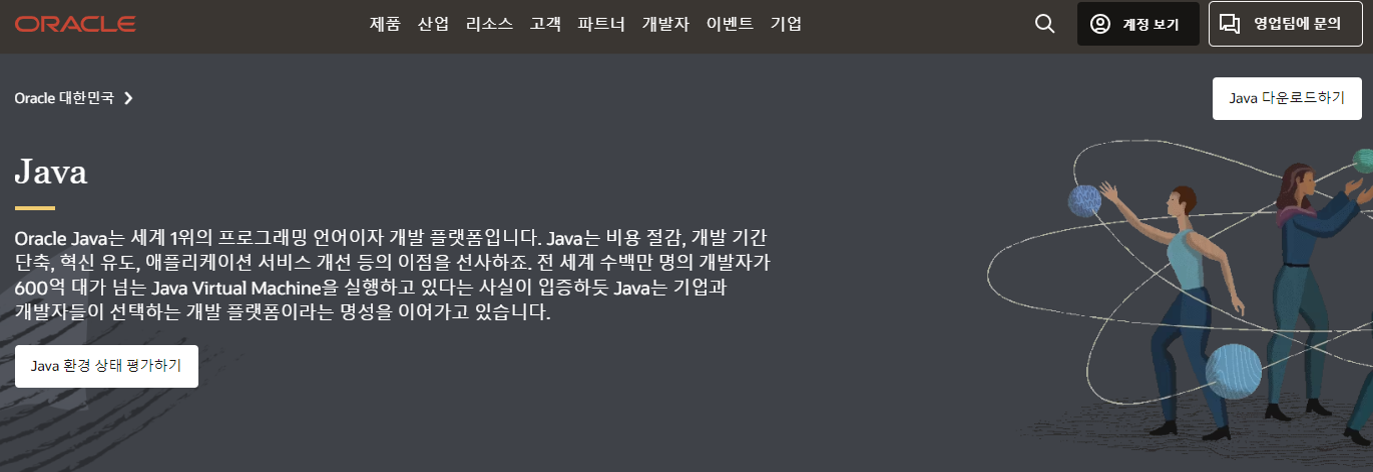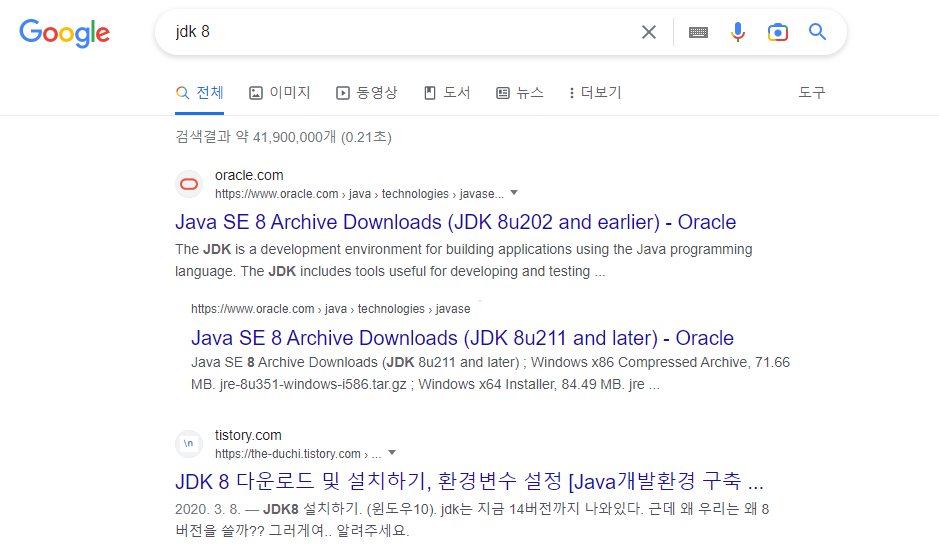
검색창에 jdk8을 검색하면 제일 상단에 해당 홈페이지가 뜨는데 접속하게 되면 아래와 같은 페이지가 열립니다
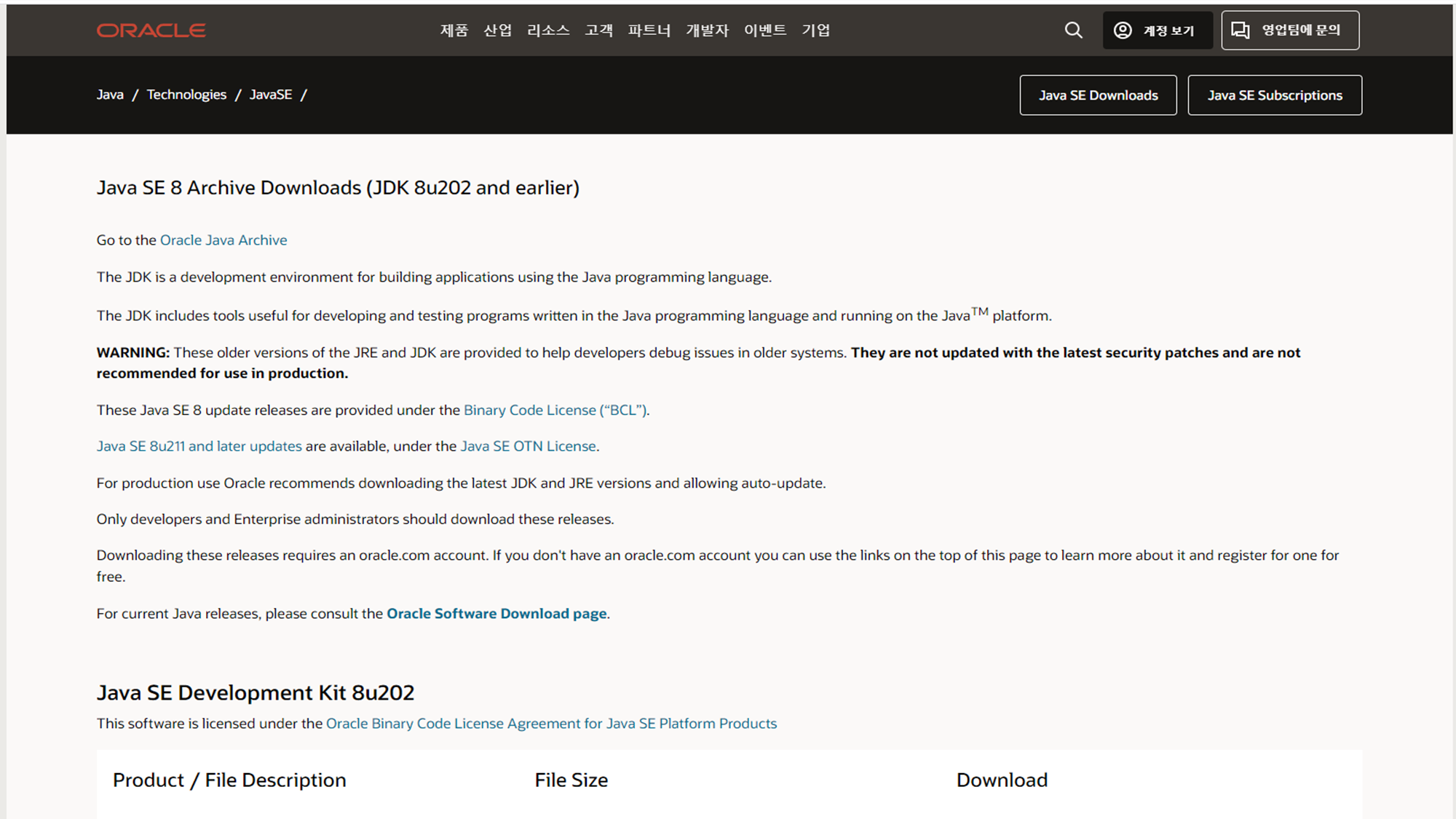
해당 버전의 파일을 설치하시면 됩니다
하지만!!!!!!
오라클 홈으로 접속하는 방법도 알아야 된다고 생각하기 때문에
오라클 홈으로 가서 아래의 버튼을 클릭하여 나오는 페이지의
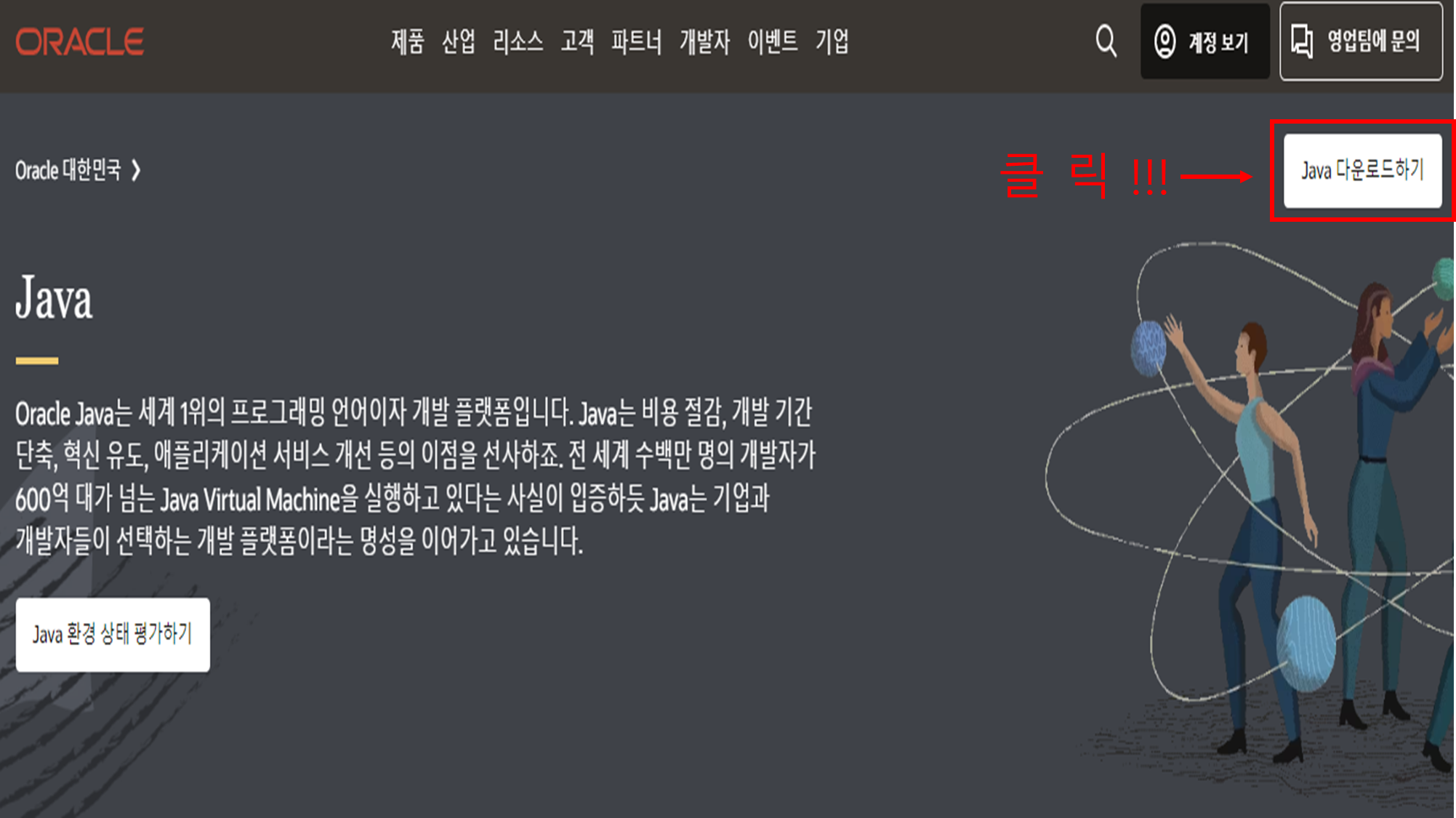
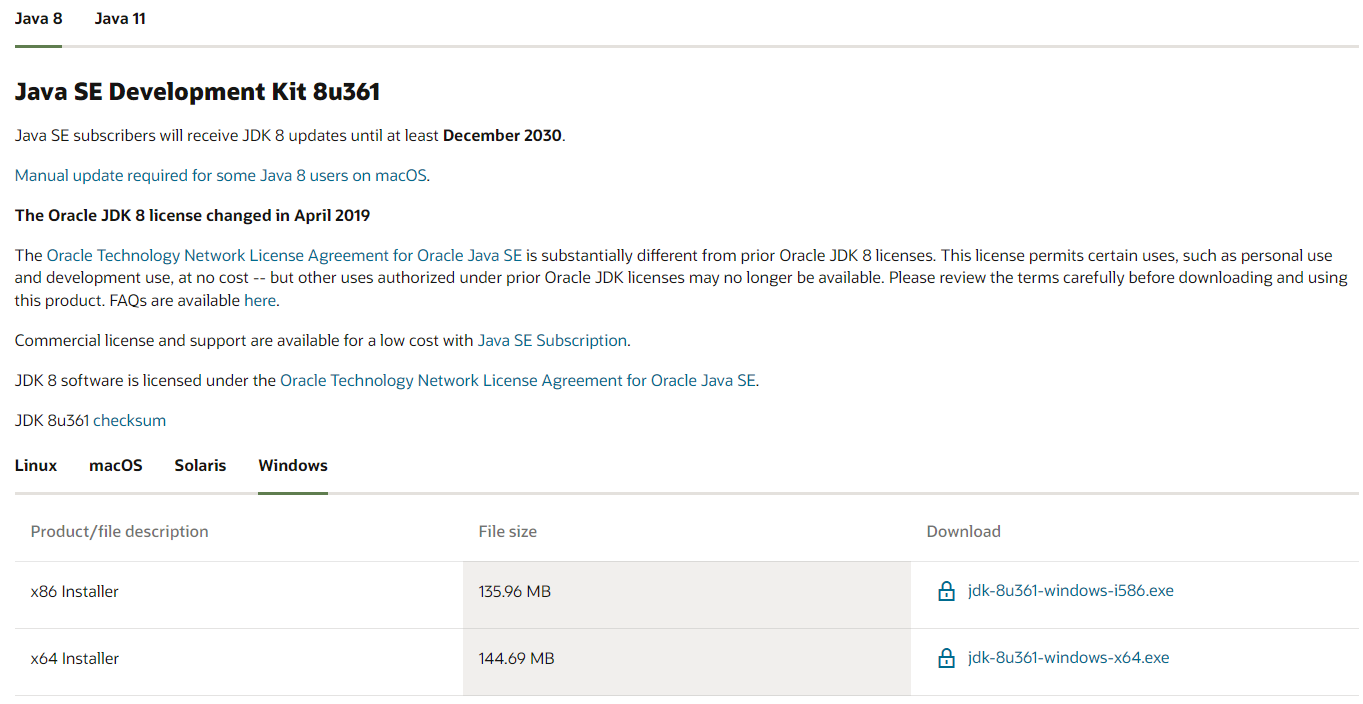
스크롤을 내리다보면 위와 같이 해당 JAVA 8 버전과 JAVA 11 버전이 나오게 되는데
우리나라에서는 JAVA 8 버전을 주로 사용하기 때문에 8버전의 본인 컴퓨터에 맞는 운영체제와 비트 버전으로 설치해주시면 됩니다
(여담으로 JAVA 8 버전이 안정되어 많이 사용한다지만 이제 곧 업데이트 종료가 되어 보안에 문제가 생길 수 있어 강제로 버전 상향을 해야되는데 이게 또 천문학적 비용이 발생한다고 합니다...)
윈도우 기준 비트 확인은 시스템 정보에서 확인하실 수 있는데
1) 제어판 → 시스템 및 보안 → 시스템의 컴퓨터 이름보기
2) 단축키 win+pause키를 입력하면
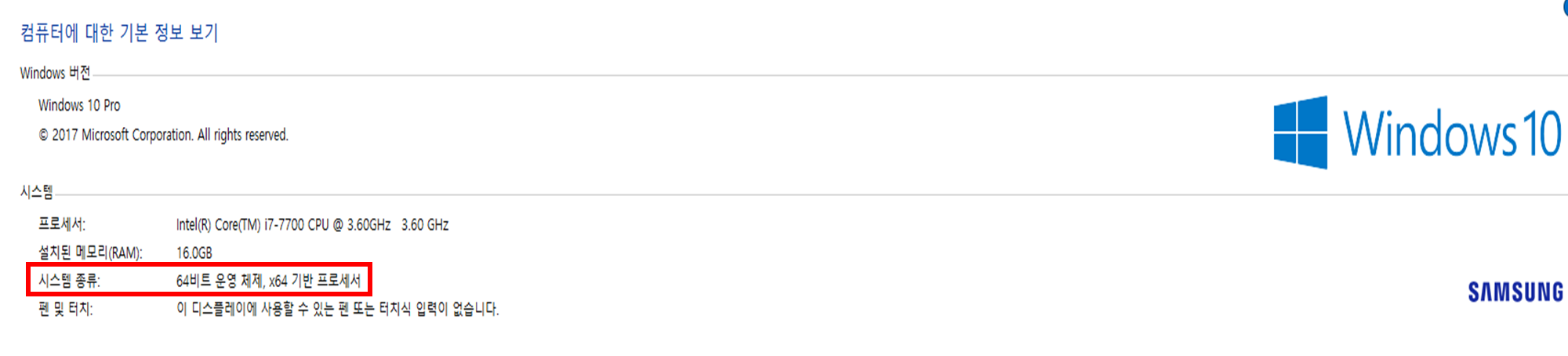
해당 레이어에서 확인할 수 있습니다.
다시 본론으로 돌아가서
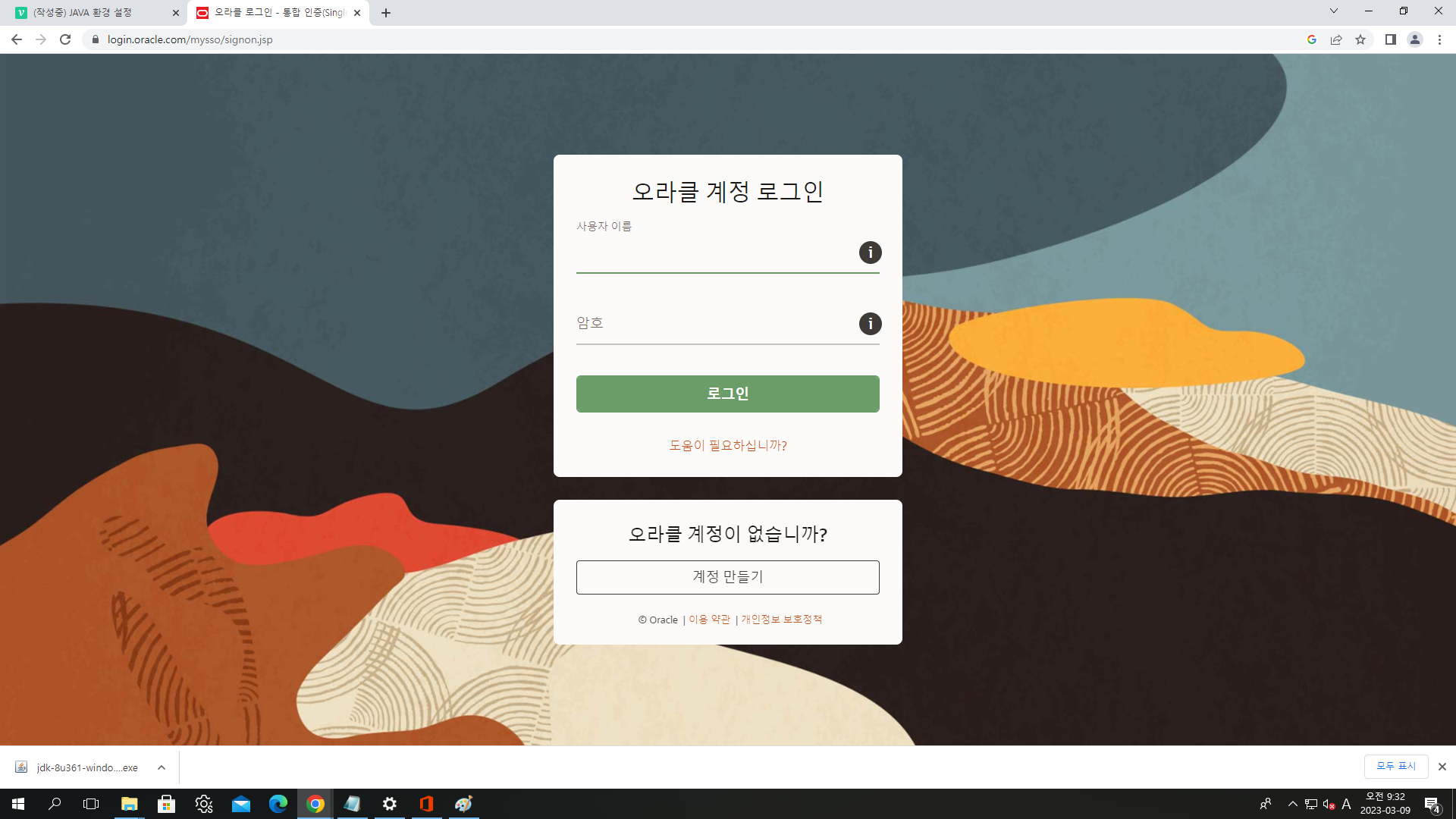
다운로드를 클릭하게 되면 계정에 로그인을 해야하는데 없으시면 계정을 만드셔야 합니다.
(오라클에서 JAVA를 무료 배포하는 대신 계정 생성을 요구합니다!!!)
다운로드가 완료되면
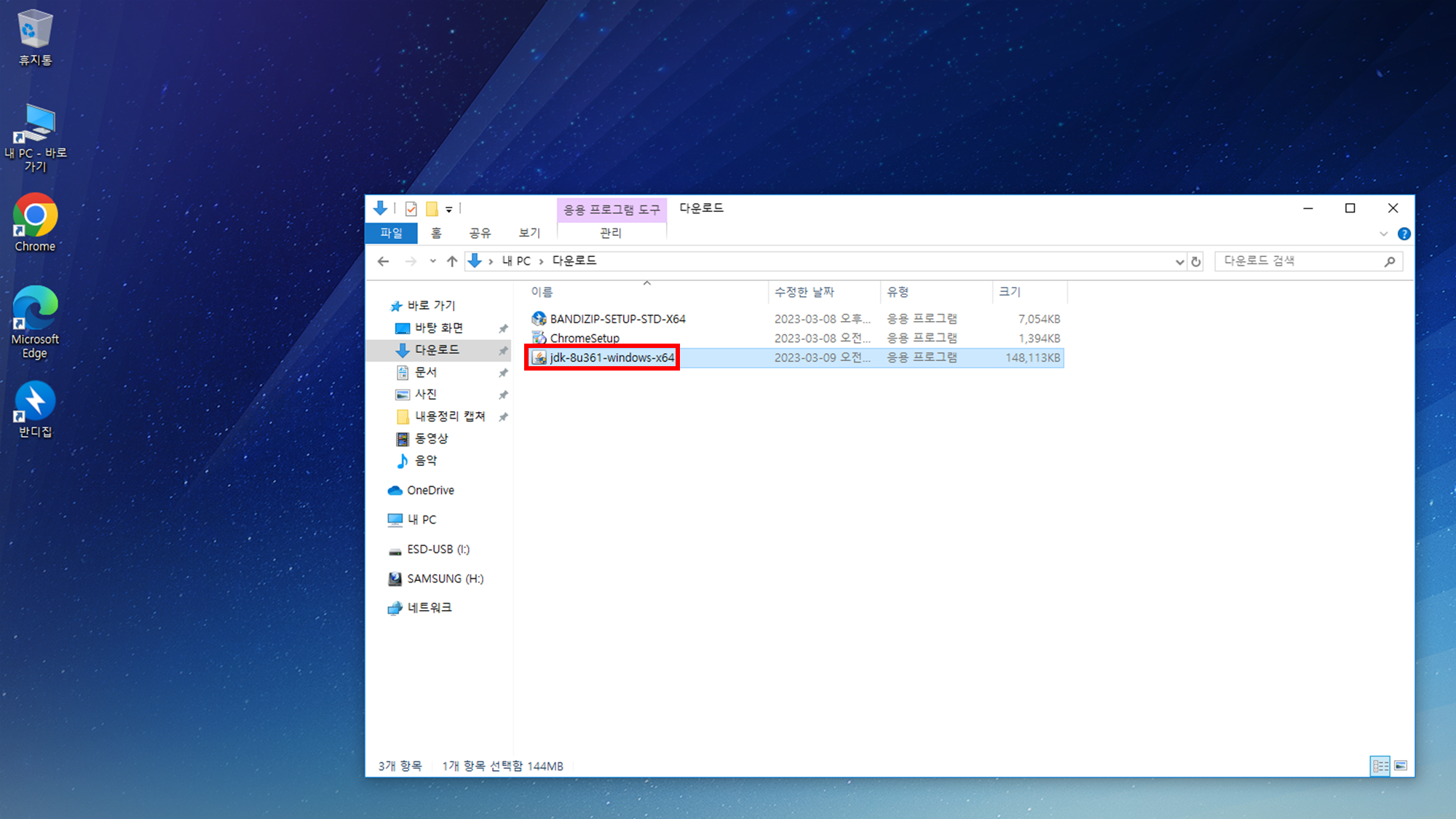
다운로드 폴더에 해당 파일이 생성됩니다.
(jdk와 jre 설치 및 환경 변수 설정은 다음 파트에서 말씀드리겠습니다!!!)